O Modo restrito foi ativado pelo erro do administrador de rede do YouTube

O YouTube é a principal plataforma de streaming de vídeos. Essa plataforma é conhecida por apresentar todo tipo de vídeo aos usuários e alguns vídeos incluem conteúdo adulto. Para filtrar esse conteúdo adulto, você pode habilitar o Modo restrito em seu computador. No entanto, às vezes, os usuários não conseguem voltar ao modo normal e encontram o erro Modo restrito ativado pelo administrador da rede . Se você enfrentar um problema em seu computador, leia este artigo para obter as soluções.
Como ativar ou desativar o modo restrito do YouTube?
O Modo restrito no YouTube é equivalente ao Modo de segurança em um mecanismo de pesquisa. O procedimento para Habilitar ou Desabilitar o Modo Restrito é o seguinte.
- Abra o YouTube e verifique se você está conectado à sua conta.
- Clique no ícone do seu perfil.
- Selecione Modo restrito no menu.
- Você notará uma opção para ativar o modo restrito. A chave pode ser usada para habilitar ou desabilitar o modo restrito.
Por que o administrador de rede o impediria de desativar o modo restrito?
Se um servidor de local de trabalho ou uma organização gerencia seu sistema, sua política usual seria impedir que sua equipe visualize conteúdo adulto. Se o seu administrador de rede forçou esta política em seu sistema, você não poderá alterá-la. No entanto, se você encontrar o erro em seu computador doméstico, leia este artigo para obter as soluções. Fora isso, aplicativos de terceiros em seu sistema e extensões em seu navegador também podem causar o problema.
Corrigir o modo restrito ativado pelo erro do YouTube do administrador de rede
Para corrigir esse problema, tente as seguintes soluções sequencialmente:
- Abra os navegadores no modo de segurança e desative suplementos problemáticos
- Desligue os aplicativos de controle dos pais
- Desativar antivírus e firewall
- Remova o controle dos pais do seu roteador
- Limpe o cache e os cookies do seu navegador
1] Abra os navegadores no modo de segurança e desative suplementos problemáticos
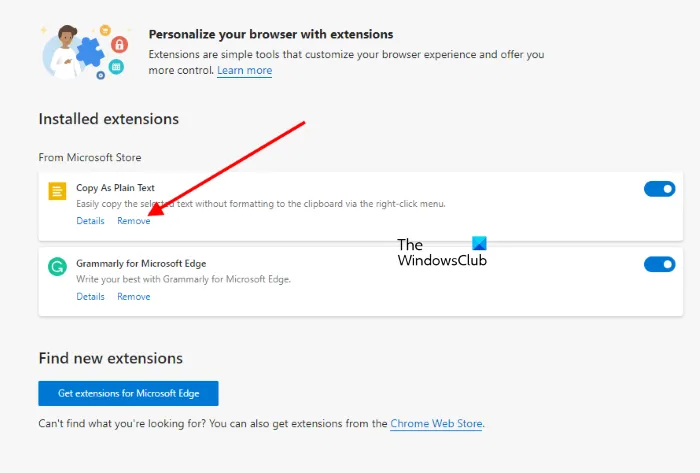
Alguns suplementos e extensões em seu navegador podem causar o erro na discussão. Para isolar essa causa, você pode abrir seu navegador no modo de segurança. No modo de segurança , os suplementos e extensões associados ao navegador são desativados.
Se o problema for resolvido usando o YouTube em seu navegador no modo de segurança , considere desativar as extensões problemáticas em seu navegador.
2] Desligue os aplicativos de controle dos pais
Os aplicativos de controle dos pais de terceiros definirão políticas em seu sistema que restringem o conteúdo adulto durante a navegação na web. Nesse caso, você pode DESATIVAR os controles dos pais para navegadores nesses aplicativos. Se isso não ajudar, tente desinstalar esses aplicativos para isolar a causa.
3] Desativar antivírus e firewall
A segurança do Windows e produtos de software antivírus de terceiros podem causar o problema na discussão. Isso é especialmente verdadeiro com muitos produtos antivírus de terceiros com recursos adicionais de controle parental. Desative-os temporariamente e veja se isso ajuda. Você também pode desativar temporariamente a Segurança do Windows e o Firewall do Windows Defender.
4] Remova o controle dos pais do seu roteador
Se você removeu o controle dos pais do seu sistema e do navegador, mas o problema persiste, o controle dos pais pode ser definido no roteador. Para remover esses controles, você deve fazer login na interface gráfica do usuário do roteador. Entre em contato com o fabricante do seu roteador para obter ajuda com o mesmo.
5] Limpe o cache e os cookies do seu navegador

Os arquivos de cache e cookies armazenam os dados em seu sistema. Se você habilitou o modo restrito em seu sistema no passado e esqueceu de removê-lo, o cache deve ter gravado a instrução. Se você não conseguir desativá-lo , tente excluir os arquivos de cache e os cookies do seu navegador.
Feito isso, reinicie o sistema e tente alterar as configurações novamente.
Deixe-nos saber nos comentários se isso ajuda.
Por que as alterações no Modo restrito no YouTube não se aplicam a outros navegadores e dispositivos?
As alterações feitas no Modo restrito no YouTube são específicas do navegador, não específicas da conta. Isso significa que, se você estiver usando a mesma conta em um navegador ou sistema diferente, as alterações não serão replicadas lá. Além disso, se você alterar a conta no mesmo navegador, o Modo restrito também não será replicado nesse caso.
Por que ainda vejo conteúdo adulto no YouTube depois de usar o Modo restrito?
O YouTube afirma que o Modo restrito não é perfeito. Embora a Pesquisa segura do Google seja bastante eficaz, o Modo restrito no YouTube pode facilmente ignorar cenas adultas inseridas em vídeos com títulos e miniaturas genuínos. A menos que os espectadores denunciem esses vídeos, o YouTube pode facilmente deixar de sinalizar esses vídeos. Você pode denunciar esses vídeos.



Deixe um comentário